ກະວີ:
Joan Hall
ວັນທີຂອງການສ້າງ:
26 ກຸມພາ 2021
ວັນທີປັບປຸງ:
1 ເດືອນກໍລະກົດ 2024

ເນື້ອຫາ
ມີຫຼາຍວິທີທີ່ເຈົ້າສາມາດເພີ່ມເພງ, ວິດີໂອແລະແອັບໃສ່ໃນອຸປະກອນ Android ຫຼື iOS ຂອງເຈົ້າ. ຫຼັງຈາກອ່ານບົດຄວາມນີ້, ເຈົ້າສາມາດປ່ຽນອຸປະກອນຂອງເຈົ້າໃຫ້ກາຍເປັນສູນກາງມັນຕິມີເດຍທີ່ສົມບູນໄດ້.
ຂັ້ນຕອນ
ວິທີການ 1 ຂອງ 2: Android OS
 1 ເຂົ້າໄປທີ່ Google Play Store. ເຈົ້າສາມາດເປີດມັນຢູ່ໃນອຸປະກອນຂອງເຈົ້າຢູ່ໃນໂຟນເດີແອັບພລິເຄຊັນຫຼືຕິດຕາມການເຊື່ອມຕໍ່ຢູ່ໃນຄອມພິວເຕີຂອງເຈົ້າ. ມີເກມຟຣີຈໍານວນຫຼາຍ, ຄໍາຮ້ອງສະຫມັກ, ເພງແລະວິດີໂອທີ່ມີຢູ່ສໍາລັບການດາວໂຫຼດ.
1 ເຂົ້າໄປທີ່ Google Play Store. ເຈົ້າສາມາດເປີດມັນຢູ່ໃນອຸປະກອນຂອງເຈົ້າຢູ່ໃນໂຟນເດີແອັບພລິເຄຊັນຫຼືຕິດຕາມການເຊື່ອມຕໍ່ຢູ່ໃນຄອມພິວເຕີຂອງເຈົ້າ. ມີເກມຟຣີຈໍານວນຫຼາຍ, ຄໍາຮ້ອງສະຫມັກ, ເພງແລະວິດີໂອທີ່ມີຢູ່ສໍາລັບການດາວໂຫຼດ. - ເຈົ້າຈະຕ້ອງມີບັນຊີ Google ເພື່ອດາວໂຫຼດຈາກ Play Store.
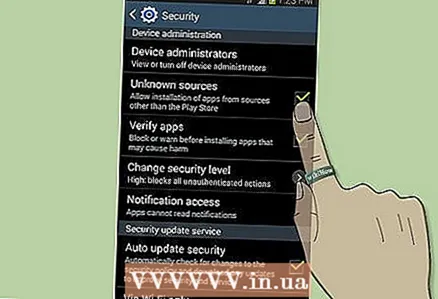 2 ດາວໂຫຼດແອັບຈາກແຫຼ່ງອື່ນ. ເພື່ອຕິດຕັ້ງແອັບພລິເຄຊັນທີ່ດາວໂຫຼດມາຈາກແຫຼ່ງອື່ນ,, ເຈົ້າຕ້ອງອະນຸຍາດການຕິດຕັ້ງແອັບພລິເຄຊັນຈາກພາກສ່ວນທີສາມຢູ່ໃນການຕັ້ງຄ່າໂທລະສັບຂອງເຈົ້າ.
2 ດາວໂຫຼດແອັບຈາກແຫຼ່ງອື່ນ. ເພື່ອຕິດຕັ້ງແອັບພລິເຄຊັນທີ່ດາວໂຫຼດມາຈາກແຫຼ່ງອື່ນ,, ເຈົ້າຕ້ອງອະນຸຍາດການຕິດຕັ້ງແອັບພລິເຄຊັນຈາກພາກສ່ວນທີສາມຢູ່ໃນການຕັ້ງຄ່າໂທລະສັບຂອງເຈົ້າ. - ກົດປຸ່ມເມນູໃນອຸປະກອນຂອງເຈົ້າແລະເປີດການຕັ້ງຄ່າ. ຊອກຫາເມນູຄວາມປອດໄພແລະເລືອກເອົາ. ເລື່ອນລົງແລະກວດເບິ່ງແຫຼ່ງທີ່ບໍ່ຮູ້ຈັກ. ໃນປັດຈຸບັນທ່ານສາມາດຕິດຕັ້ງໄຟລ APK APK ຂອງຄໍາຮ້ອງສະຫມັກ.
- ໄຟລ APK APK ເປັນໄຟລ installation ຕິດຕັ້ງສໍາລັບຄໍາຮ້ອງສະຫມັກ Android. ຖ້າເຈົ້າຕ້ອງການຕິດຕັ້ງໂປຣແກມໃສ່ໂທລະສັບຂອງເຈົ້າ, ມັນຕ້ອງຢູ່ໃນຮູບແບບ APK.
- ກວດໃຫ້ແນ່ໃຈວ່າເຈົ້າດາວໂຫຼດແອັບຈາກແຫຼ່ງທີ່ເຊື່ອຖືໄດ້. ມີຫຼາຍຊຸມຊົນທີ່ສະ ເໜີ ແອັບທີ່ບໍ່ມີຢູ່ໃນ Play Store, ສ່ວນຫຼາຍແມ່ນບໍ່ໄດ້ເສຍຄ່າ. ສິ່ງເຫຼົ່ານີ້ສາມາດເປັນໂປຣແກມ beta ທີ່ຢູ່ໃນການພັດທະນາ, ຫຼືແອັບພລິເຄຊັນທີ່ຊື້ຢູ່ນອກຮ້ານ.
- ໄຟລ APK APK ທີ່ດາວໂຫຼດມາແລ້ວສາມາດເປີດໄດ້ໂດຍໃຊ້ຄໍາຮ້ອງສະDownloadັກດາວໂຫຼດຢູ່ໃນໂທລະສັບຂອງເຈົ້າ. ໃຫ້ຄລິກໃສ່ໄຟລ APK APK ແລະໂທລະສັບຂອງເຈົ້າຈະເຕືອນໃຫ້ເຈົ້າຕິດຕັ້ງມັນ.
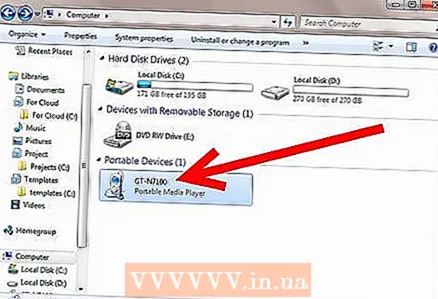 3 ການຖ່າຍໂອນດົນຕີ, ວິດີໂອແລະຮູບພາບຈາກຄອມພິວເຕີຂອງທ່ານ. ຖ້າເຈົ້າມີໄຟລ on ຢູ່ໃນຄອມພິວເຕີຂອງເຈົ້າທີ່ເຈົ້າຕ້ອງການເພີ່ມ, ໂອນພວກມັນໃສ່ໂທລະສັບຂອງເຈົ້າໂດຍໃຊ້ສາຍ USB.
3 ການຖ່າຍໂອນດົນຕີ, ວິດີໂອແລະຮູບພາບຈາກຄອມພິວເຕີຂອງທ່ານ. ຖ້າເຈົ້າມີໄຟລ on ຢູ່ໃນຄອມພິວເຕີຂອງເຈົ້າທີ່ເຈົ້າຕ້ອງການເພີ່ມ, ໂອນພວກມັນໃສ່ໂທລະສັບຂອງເຈົ້າໂດຍໃຊ້ສາຍ USB. - ໃນ Windows: ຖ້າເຈົ້າໄດ້ຕິດຕັ້ງ Windows Media Player 10 ຫຼືສູງກວ່າ, ເຈົ້າສາມາດໂອນໄຟລ directly ໂດຍກົງໃສ່ອຸປະກອນຂອງເຈົ້າເມື່ອເຊື່ອມຕໍ່.
- ຢູ່ໃນ Mac: ເຈົ້າຕ້ອງຕິດຕັ້ງ Android File Transfer ສໍາລັບລະບົບເພື່ອຮັບຮູ້ໂທລະສັບຂອງເຈົ້າ.
- ສຳ ເນົາເພງໃສ່ໃນໂຟນເດີເພງ, ວິດີໂອໃສ່ໃນໂຟນເດີວິດີໂອ, ແລະຮູບພາບໃສ່ໃນໂຟນເດີຮູບ.
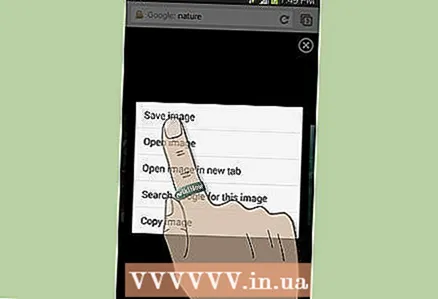 4 ດາວໂຫຼດໄຟລ from ຈາກອິນເຕີເນັດ. ຖ້າໂທລະສັບຂອງເຈົ້າເຊື່ອມຕໍ່ກັບອິນເຕີເນັດ, ເຈົ້າສາມາດດາວໂຫຼດໄຟລ to ໃສ່ອຸປະກອນໄດ້ໂດຍກົງ.
4 ດາວໂຫຼດໄຟລ from ຈາກອິນເຕີເນັດ. ຖ້າໂທລະສັບຂອງເຈົ້າເຊື່ອມຕໍ່ກັບອິນເຕີເນັດ, ເຈົ້າສາມາດດາວໂຫຼດໄຟລ to ໃສ່ອຸປະກອນໄດ້ໂດຍກົງ. - ເພື່ອດາວໂຫຼດຮູບພາບ, ວາງນິ້ວມືຂອງທ່ານໃສ່ມັນສອງສາມວິນາທີແລ້ວປ່ອຍມັນອອກ. ເມນູຈະເປີດຂຶ້ນທີ່ເຈົ້າຈະສາມາດບັນທຶກຮູບໃສ່ອຸປະກອນໄດ້.
- ໄຟລ downloaded ທີ່ດາວໂຫຼດມາແລ້ວຈະຖືກເກັບໄວ້ຢູ່ໃນໂທລະສັບຂອງເຈົ້າຢູ່ໃນໂຟນເດີ Downloads. ເຈົ້າສາມາດຍ້າຍພວກມັນໄປບ່ອນອື່ນໄດ້ໂດຍການເຊື່ອມຕໍ່ໂທລະສັບຂອງເຈົ້າກັບຄອມພິວເຕີຂອງເຈົ້າແລະເຮັດມັນຢູ່ໃນ Windows, ຫຼືໂດຍການຕິດຕັ້ງຄໍາຮ້ອງສະຫມັກ File Manager.
ວິທີທີ່ 2 ຂອງ 2: iOS
 1 ດາວໂຫລດແອັບ new ໃ່. ເປີດ AppStore ຢູ່ໃນເດັສທັອບຂອງເຈົ້າແລະຊອກຫາແອັບທີ່ມີຢູ່. ພວກເຂົາຫຼາຍຄົນແມ່ນບໍ່ເສຍຄ່າ.
1 ດາວໂຫລດແອັບ new ໃ່. ເປີດ AppStore ຢູ່ໃນເດັສທັອບຂອງເຈົ້າແລະຊອກຫາແອັບທີ່ມີຢູ່. ພວກເຂົາຫຼາຍຄົນແມ່ນບໍ່ເສຍຄ່າ.  2 ດາວໂຫລດເພງແລະວິດີໂອໃ່. ເປີດແອັບ iTunes ຢູ່ໃນເດັສທັອບຂອງເຈົ້າແລະຊອກຫາເພງແລະວິດີໂອທີ່ມີຢູ່. ພວກເຂົາສ່ວນໃຫຍ່ຕ້ອງການຊື້.
2 ດາວໂຫລດເພງແລະວິດີໂອໃ່. ເປີດແອັບ iTunes ຢູ່ໃນເດັສທັອບຂອງເຈົ້າແລະຊອກຫາເພງແລະວິດີໂອທີ່ມີຢູ່. ພວກເຂົາສ່ວນໃຫຍ່ຕ້ອງການຊື້.  3 ການຖ່າຍໂອນດົນຕີແລະວິດີໂອຈາກຄອມພິວເຕີຂອງທ່ານ. ການນໍາໃຊ້ iTunes ໃນຄອມພິວເຕີຂອງທ່ານເພື່ອໂອນດົນຕີ, ວິດີໂອແລະຮູບພາບກັບ iPhone ຂອງທ່ານ.
3 ການຖ່າຍໂອນດົນຕີແລະວິດີໂອຈາກຄອມພິວເຕີຂອງທ່ານ. ການນໍາໃຊ້ iTunes ໃນຄອມພິວເຕີຂອງທ່ານເພື່ອໂອນດົນຕີ, ວິດີໂອແລະຮູບພາບກັບ iPhone ຂອງທ່ານ.  4 ຕິດຕັ້ງແອັບພາກສ່ວນທີສາມ. ເພື່ອຕິດຕັ້ງຈາກແຫຼ່ງອື່ນ, ເຈົ້າຈະຕ້ອງໄດ້ jailbreak ອຸປະກອນຂອງເຈົ້າ. ຊອກຫາຂໍ້ມູນຢູ່ໃນອັນນີ້ຢູ່ໃນອິນເຕີເນັດ.
4 ຕິດຕັ້ງແອັບພາກສ່ວນທີສາມ. ເພື່ອຕິດຕັ້ງຈາກແຫຼ່ງອື່ນ, ເຈົ້າຈະຕ້ອງໄດ້ jailbreak ອຸປະກອນຂອງເຈົ້າ. ຊອກຫາຂໍ້ມູນຢູ່ໃນອັນນີ້ຢູ່ໃນອິນເຕີເນັດ.
ຄຳ ເຕືອນ
- ເມື່ອຕິດຕັ້ງແອັບພລິເຄຊັນຂອງບຸກຄົນທີສາມຈາກພາຍນອກ Google Play Store ຫຼື Apple AppStore, ໃຫ້ແນ່ໃຈວ່າເຈົ້າໄດ້ດາວໂຫຼດພວກມັນມາຈາກແຫຼ່ງທີ່ເຊື່ອຖືໄດ້. ແອັບພລິເຄຊັນທີ່ບໍ່ຮູ້ຈັກອາດຈະມີໄວຣັດແລະມາລແວ.



